4 najbolja PNG u GIF konvertera dostupna online i offline
PNG je vrsta slikovnog formata i poznato je da je nasljednik GIF-ova. U ovom sadašnjem vremenu izgleda vjerojatnije da će se to dogoditi. Budući da PNG podržava mnogo boja i mnogo je bolji u vizualnom smislu od GIF-a, međutim PNG-ovi ne mogu izvesti ono što GIF-ovi mogu. Dakle, u ovom članku naučimo kako pretvoriti PNG u GIF uz pomoć dolje predstavljenih alata. Bez daljnjeg, idemo sada na alate u nastavku.

Dio 1. Kako pretvoriti PNG u GIF s 3 najbolja besplatna online
1. Convertio

Jedan od najboljih online alata koji možete besplatno koristiti ako imate internetsku vezu, Convertio. Ovaj web-alat vam može pomoći da promijenite PNG u GIF jednostavno kao jedan-dva-tri. Međutim, ovaj alat ne može promijeniti vaš PNG u slike animiranih serija kao što je GIF, ali format se može promijeniti ovdje. Također, ako promijenite PNG u format GIF, veličina datoteke postaje manja i komprimirana. Dakle, ovdje su ispod prikazani koraci kako promijeniti format vaše slike u GIF. Slijedite ih u skladu s tim dok nastavljamo.
Korak 1. Pretražite Convertio.io na svojoj tražilici, a zatim je otvorite.
Korak 2. Pritisnite Odaberite datoteku i pronađite datoteku u mapi, a zatim kliknite otvorena da ga umetne.

Zatim kliknite padajući izbornik gumb za promjenu formata u GIF.

3. korak pritisni Pretvoriti gumb za pokretanje procesa i preuzimanje datoteka da ga spremite na svoj disk.

2.AnyConv

Anyconv je izvrstan web alat koji možete koristiti za laku i učinkovitu promjenu animiranih PNG u GIF. Sučelje web alata nije najbolje, ali nije ni tako loše. Iako vam alat može pomoći, na njegovoj web stranici ima puno dosadnih oglasa koji su dosadni. Budući da su oglasi puno veći od samog alata. Ipak, nakon što se pretvorba izvrši, datoteka će biti izbrisana na webu jer cijeni vašu privatnost. Ali alat podržava mali izbor formata u usporedbi s Convertio. Dakle, ako želite isprobati kako koristiti ovaj alat, slijedite korake.
Korak 1. Otvorite svoj preglednik i pretražite web-mjesto Anyconv.
Korak 2. Pritisnite Odaberite datoteku zatim pronađite datoteku u mapi i kliknite otvorena.

3. korak Promijenite format klikom na padajući izbornik gumb i locirajte GIF.

Zatim kliknite Pretvoriti za početak učitavanja i kliknite preuzimanje datoteka.

3.Free convert. com

Još jedan web-alat na popisu koji bi vas mogao impresionirati je Besplatno pretvaranje. com. Budući da je to dobro ugrađen intuitivni web-alat kojem možete besplatno pristupiti na webu. Sučelje ima puno dosadnih oglasa koji vas mogu iznervirati. Međutim, alat ima dolje navedene upute o tome kako pretvoriti pomoću Besplatno pretvaranje. com za razliku od druga dva alata. Također, baš kao i drugi web alat, ovaj alat ne može napraviti animiranu seriju GIF-ova jer nije podržan. Dakle, ako želite znati kako ovaj alat funkcionira, slijedite dolje navedene korake.
Korak 1. Pretražite Free convert.com na svojoj tražilici da biste otvorili njegovu glavnu web stranicu.
Korak 2. Pritisnite Odaberite datoteku i mapa datoteka će se prikazati pored vašeg zaslona. Pronađite PNG datoteku i kliknite otvorena za umetanje datoteke.

3. korak Promijenite format klikom na Pretvoriti u padajući gumb zatim odaberite GIF format.

Za preuzimanje datoteke kliknite na Pretvori u GIF i pričekajte nekoliko minuta ako je datoteka gotova kliknite na Preuzmite GIF.

Dio 2. Najbolji način za pretvaranje više PNG-ova u GIF
Za razliku od prethodnog web alata, oni ne mogu proizvesti animirane pokretne slike poput Video Converter Ultimate. Budući da je jedna od značajki fenomenalnog pretvarača GIF Maker koji vam pomaže da napravite PNG sekvence u GIF formatu. I mnogi korisnici su već zadovoljni konačnim rezultatom koji postižu kada koriste ovaj alat. Dakle, ako želite biti zadovoljni svojim GIF-om, pokušajte koristiti ovaj alat. Iako niste profesionalac, još uvijek možete postići fenomenalan GIF koji želite imati. Dakle, da biste nastavili, pažljivo slijedite dolje navedene korake.
Koraci o tome kako koristiti GIF Maker za Video Converter Ultimate
Korak 1. Preuzmite alat na svoj tvrdi disk i instalirajte ga zatim pokrenite alat.
Besplatno preuzimanjeZa Windows 7 ili novijiSigurno preuzimanje
Besplatno preuzimanjeZa MacOS 10.7 ili novijiSigurno preuzimanje
Korak 2. Zatim nastavite klikom na Kutija s alatima i potražiti GIF Maker.

3. korak Zatim za dodavanje datoteka kliknite na Fotografije u GIF i odaberite u mapi PNG datoteke koje želite pretvoriti i kliknite otvorena.

4. korak Izlazne postavke će se prikazati na vašem zaslonu i prilagoditi konačni rezultat i kliknuti U REDU. Za grupno pretvaranje PNG u GIF, a zatim kliknite znak +, zapamtite da će konačni rezultat postati animirani GIF. Međutim, ako želite pretvoriti jednu PNG pretvorbu, kliknite na Izvoz gumb za spremanje konačnog izlaza na vaš pogon.

Korak 5. Pričekajte nekoliko sekundi i mapa će se prikazati pored vašeg zaslona. Kliknite datoteku u mapi da biste je pogledali i podijelili kasnije.
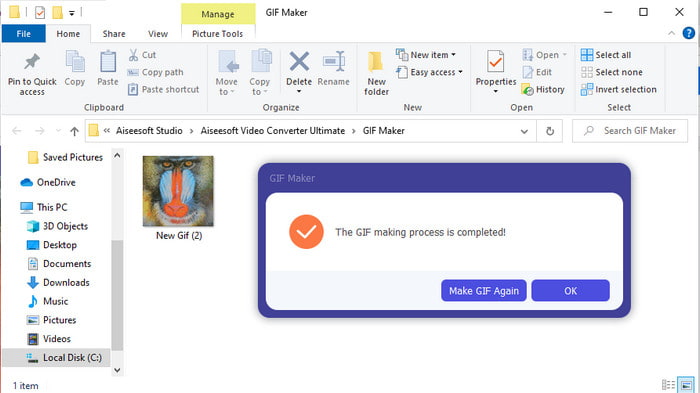
Dio 3. Često postavljana pitanja o PNG u GIF
Zašto PNG ima bolju kvalitetu od GIF-a?
To je jednostavno zato što PNG podržava 16,8 milijuna kombinacija boja s 1-bitnom transparentnošću za razliku od GIF-a koji podržava samo 256 boja bez alfa kanala. Međutim, boje GIF-ova su mnogo komprimiranije ako ih želimo usporediti s PNG-om. Također, veličina datoteke GIF-a je mnogo manja od PNG formata.
Mogu li pretvoriti JPG u GIF?
Apsolutno da. Ako želite znati što je JPG i kako pretvoriti JPG u GIF, kliknite ovu vezu za nastavak na novu web stranicu.
Ako pretvorim PNG u GIF, hoće li se ukloniti njegova transparentnost?
Ne morate brinuti jer i PNG i GIF podržavaju transparentnost u jednoj boji. Dakle, ako pretvorite PNG u GIF, očekujte da se njegova transparentnost neće promijeniti bez obzira na sve.
Zaključak
A sada kada smo pri kraju, nadamo se da će vam ovaj članak pomoći da odredite kako pretvoriti format slike u GIF. Međutim, postoji jedan alat koji može spremiti animiranu seriju slika poput GIF-a i to je fenomenalno Video Converter Ultimate. Ovaj alat će vam pomoći u mnogim situacijama, posebno na GIF-ovima. Dakle, ako želite napraviti prekrasan GIF, slijedite gore navedene korake i preuzmite ovaj softver odmah.



 Video Converter Ultimate
Video Converter Ultimate Snimač zaslona
Snimač zaslona


